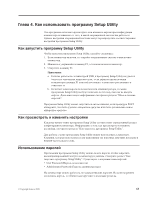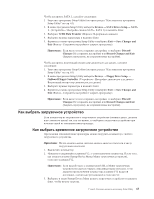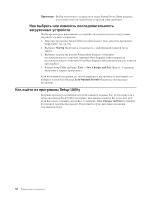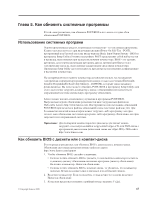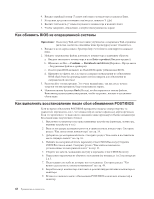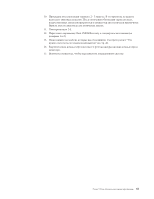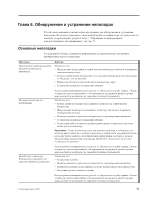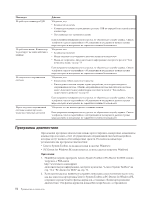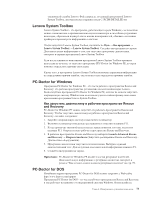Lenovo ThinkCentre A62 (Russian) User guide - Page 76
восстановление
 |
View all Lenovo ThinkCentre A62 manuals
Add to My Manuals
Save this manual to your list of manuals |
Page 76 highlights
4 7 Enter. 5 Y (Да). 6 7 Enter. 7 BIOS Web Web 1 http://www.lenovo.com/support Enter. 2 a Enter a product b Go → Continue → Downloads and drivers c BIOS Flash BIOS update BIOS). d txt BIOS (flash from the operating system version 3 4 Back POST/BIOS POST/BIOS 1 2 14. 3 16. 4 Clear CMOS/Recovery CMOS 11. 5 Clear CMOS/Recovery. 6 1 и 2 2 и 3. 7 49. 8 9 POST/BIOS 68
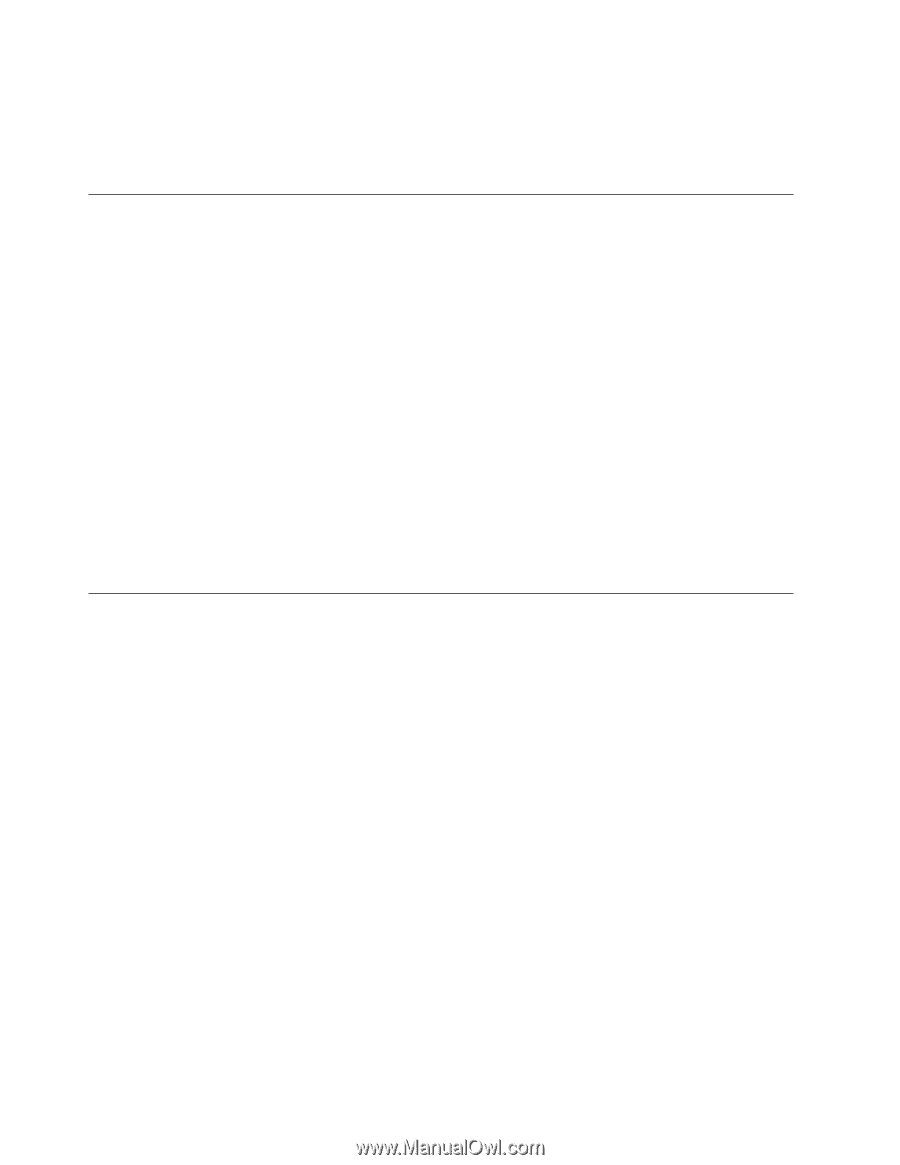
4.
Введите
серийный
номер
(7
символов)
вашего
компьютера
и
нажмите
Enter.
5.
Когда
вам
предложат
изменить
тип/модель,
нажмите
Y
(Да).
6.
Введите
тип/модель
(7
символов)
вашего
компьютера
и
нажмите
Enter.
7.
Чтобы
завершить
обновление,
следуйте
инструкциям
на
экране.
Как
обновить
BIOS
из
операционной
системы
Примечание:
Поскольку
Web-сайт
постоянно
улучшается,
содержимое
Web-страницы
(включая
ссылки
на
описанные
ниже
процедуры)
может
измениться.
1.
Введите
в
поле
адреса
вашего
браузера
и
нажмите
Enter.
2.
Найдите
загружаемые
файлы
для
вашего
компьютера
следующим
образом:
a.
Введите
тип
вашего
компьютера
в
поле
Enter
a
product
(Введите
продукт).
b.
Щелкните
по
Go
→
Continue
→
Downloads
and
drivers
(Перейти
-
Продолжить
-
Загружаемые
файлы
и
драйверы).
c.
В
категории
BIOS
щелкните
по
Flash
BIOS
update
(Обновление
BIOS).
d.
Щелкните
по
файлу
.txt,
в
котором
содержатся
инструкции
по
обновлению
BIOS
(flash
from
the
operating
system
version)
(версия
для
обновления
из
операционной
системы).
3.
Распечатайте
эти
инструкции.
Это
очень
важный
шаг,
так
как
после
начала
загрузки
эти
инструкции
не
будут
показаны
на
экране.
4.
Нажмите
кнопку
браузера
Back
(Назад),
чтобы
вернуться
к
списку
файлов.
Выполните
распечатанные
инструкции,
чтобы
загрузить,
извлечь
и
установить
обновление.
Как
выполнить
восстановление
после
сбоя
обновления
POST/BIOS
Если
во
время
обновления
POST/BIOS
прекратится
подача
электроэнергии,
то
существует
вероятность
того,
что
компьютер
не
сможет
правильно
перезагрузиться.
Если
это
произошло,
то
выполните
описанную
ниже
процедуру
(обычно
называемую
Восстановление
загрузочного
блока):
1.
Выключите
компьютер
и
все
присоединенные
устройства
(принтеры,
мониторы,
внешние
устройства
и
т.п.).
2.
Выньте
все
шнуры
питания
из
розеток
и
снимите
кожух
компьютера.
Смотрите
раздел
“Как
снять
кожух
компьютера”
на
стр.
14.
3.
Доберитесь
до
материнской
платы.
Смотрите
раздел
“Как
снять
и
поставить
на
место
лицевую
панель”
на
стр.
16.
4.
Найдите
на
материнской
плате
перемычку
Clear
CMOS/Recovery
(Стирание
CMOS/Восстановление).
Смотрите
раздел
“Как
найти
компоненты,
установленные
на
материнской
плате”
на
стр.
11.
5.
Уберите
все
кабели,
мешающие
доступу
к
перемычке
Clear
CMOS/Recovery.
6.
Переставьте
перемычку
из
обычного
положения
(на
штырьках
1
и
2)
на
штырьки
2
и
3.
7.
Подсоедините
все
кабели,
которые
вы
отсоединили.
Смотрите
раздел
“Что
нужно
сделать
после
замены
компонентов”
на
стр.
49.
8.
Закройте
кожух
компьютера
и
вставьте
в
розетки
шнуры
питания
компьютера
и
монитора.
9.
Вставьте
в
дисковод
диск
с
обновлением
POST/BIOS
и
включите
компьютер
и
монитор.
68
Руководство
пользователя